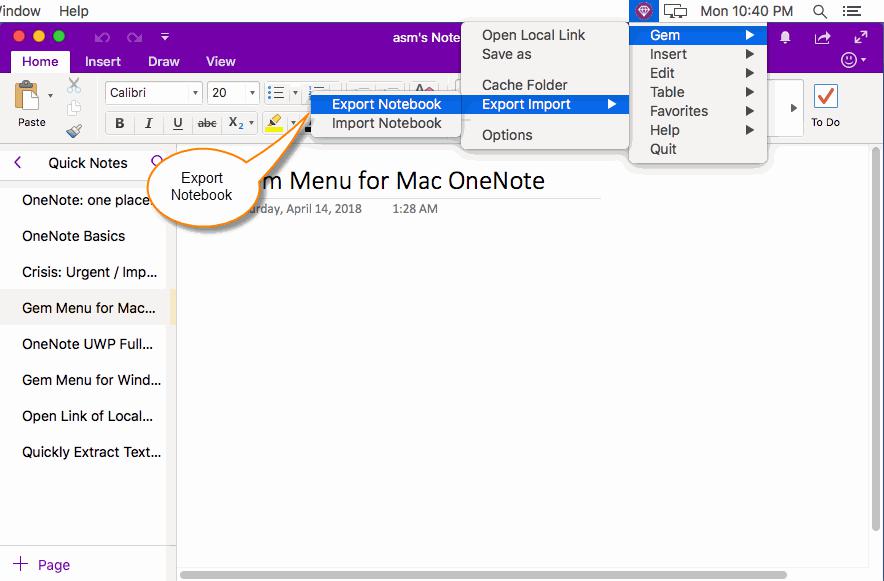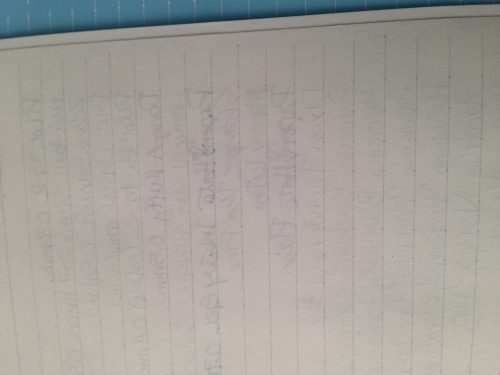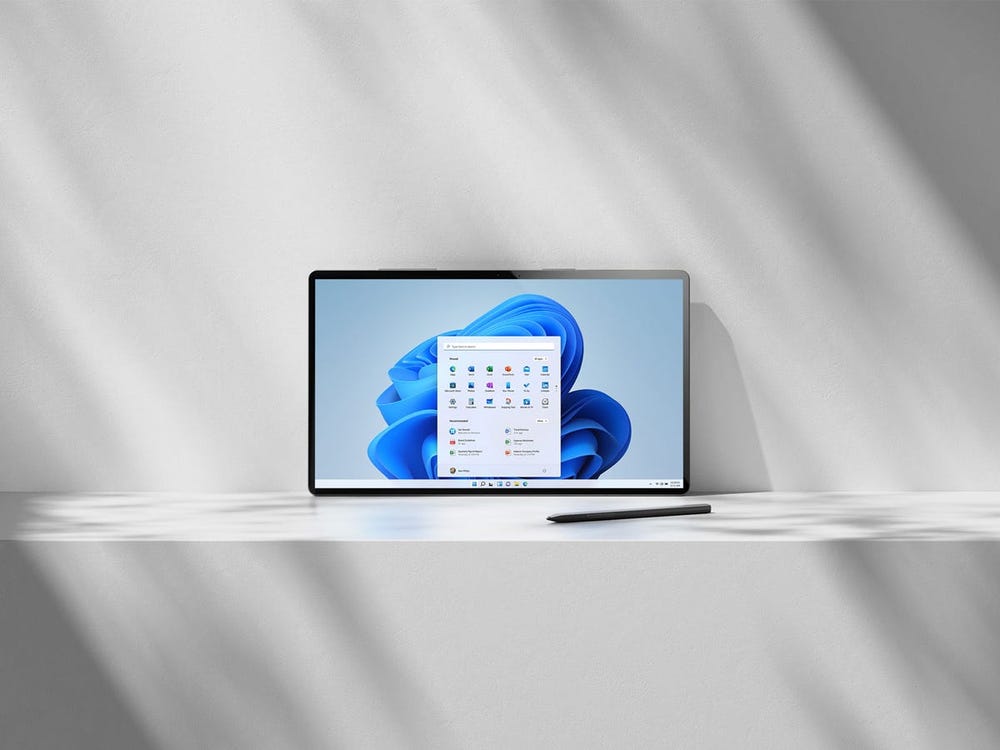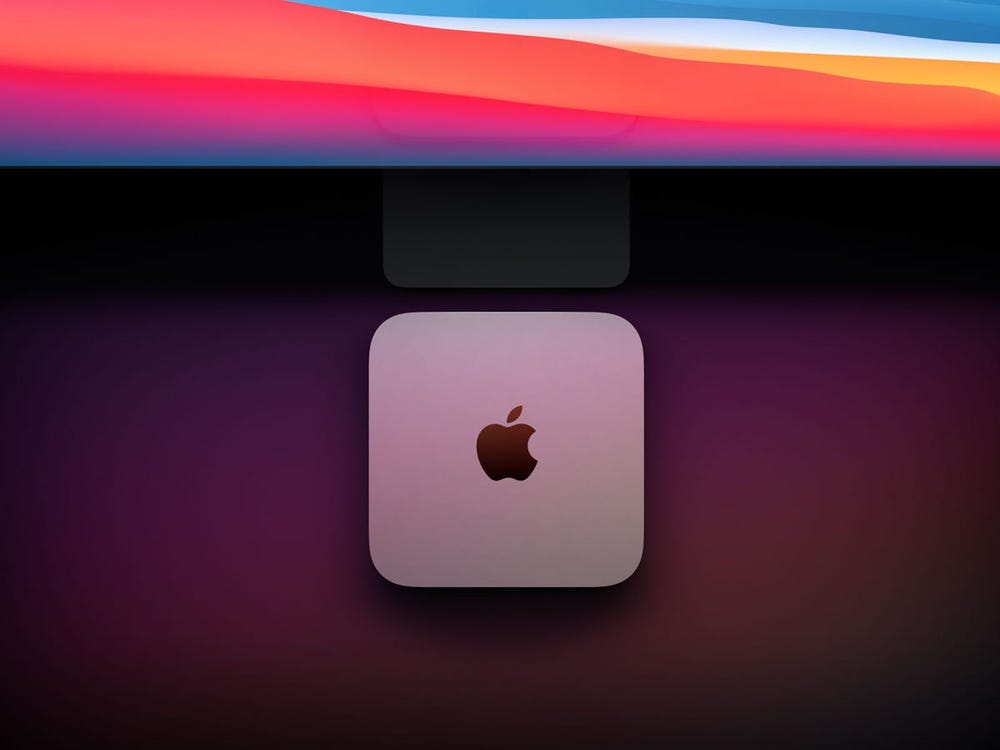Jaa muistikirjoja Microsoft OneNotessa
OneNote iPadille tai iPhonelle voit lähettää muistiinpanosivun sähköpostitse tai jakaa koko muistikirjan.
iPad
Lähetä muistiinpanosivu sähköpostitse
Voit lähettää yhden OneNote-sivun PDF-version sähköpostin liitteenä.
Napauta Jaa-kuvaketta sen sivun oikeassa yläkulmassa, jolle haluat lähettää sähköpostia, ja napauta sitten
Lähetä sivun kopio
.
Valitse käytettävä sähköpostiohjelma:
Sähköposti Outlookin avulla
: Kirjoita niiden sähköpostiosoitteet, joille haluat saada PDF-kopion yhdestä sivusta.
Huomaa:
Jos Microsoft Outlookia ei ole asennettu, voit asentaa sen osoitteesta
App Store
.
Lähetä toisella sovelluksella
: Lähetä PDF jollakin muulla sähköpostiohjelmalla, kuten
Posti
tai muuhun asentamaasi sähköpostiohjelmaan.
Lisää näkyviin tulevaan sähköpostiluonnokseen vastaanottajan osoite ja lähetä sitten sivun PDF-tiedosto.
Jaa muistikirja
Huomaa:
Et voi jakaa yhtä muistiinpanosivua. Voit jakaa vain koko muistikirjan.
Napauta jaettavan muistikirjan oikeassa yläkulmassa olevaa Jaa-kuvaketta.
Valitse, kutsutko ihmisiä vai kopioitko linkin muistikirjaan.
Kutsu ihmisiä Muistikirjaan
: Kirjoita nimet tai sähköpostiosoitteet, valitse, voivatko vastaanottajat muokata muistikirjaa, ja napauta
Lähetä
. Vain sähköpostin käyttäjät voivat käyttää muistikirjaasi.
Kopioi linkki muistikirjaan
: Valitse
Vain katselu
tai
Tarkastele ja muokkaa
. Linkki on nyt valmis liitettäväksi sähköpostiin. Kuka tahansa tämän linkin saanut voi käyttää muistikirjaasi.
Lopeta muistikirjan jakaminen
Avaa OneNote for iPadissa muistikirja, joka jaetaan sen henkilön kanssa, jonka jakamisen haluat lopettaa.
Napauta
Jaa
kuvake sovellusikkunan oikeassa yläkulmassa.
Napauta
Jaettu:
.
Valitse sen henkilön nimi, jonka kanssa haluat lopettaa jakamisen, ja napauta sitten
Poista
.
iPhone
Lähetä muistiinpanosivu sähköpostitse
Napsauta
...
kuvake sivulla, jolle haluat lähettää sähköpostia, ja valitse sitten
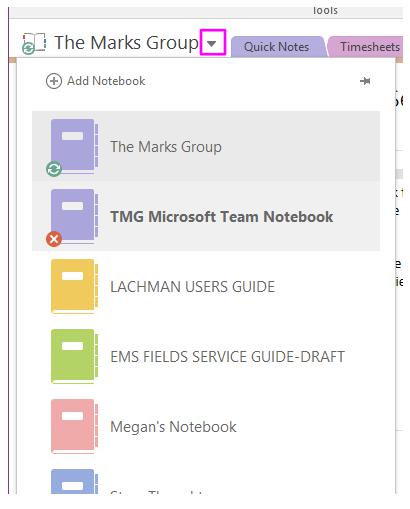
Jaa
.
Valitse käytettävä sähköpostiohjelma:
Sähköposti Outlookin avulla
: Anna sen henkilön sähköpostiosoite, jolle haluat saada kopion yksisivuisesta PDF-tiedostosta.
Huomaa:
Jos Microsoft Outlookia ei ole asennettu, voit asentaa sen osoitteesta
App Store
.
Lähetä toisella sovelluksella
: Lähetä PDF jollakin muulla sähköpostiohjelmalla, kuten
Posti
tai muuhun asentamaasi sähköpostiohjelmaan.
Lisää näkyviin tulevaan sähköpostiluonnokseen vastaanottajan osoite ja lähetä sitten sivun PDF-tiedosto.
Jaa muistikirja
Huomaa:
Et voi jakaa yhtä muistiinpanosivua. Voit jakaa vain koko muistikirjan.
Napauta
...
kuvake sen muistikirjan oikeassa yläkulmassa, jonka haluat jakaa.
Napauta
Jaa
.
Valitse, kutsutko ihmisiä vai kopioitko linkin muistikirjaan.
Kutsu ihmisiä Muistikirjaan
: Kirjoita nimet tai sähköpostiosoitteet, valitse, voivatko vastaanottajat muokata tai katsella, ja napauta
Lähetä
. Vain sähköpostin käyttäjät voivat käyttää muistikirjaasi.
Kopioi linkki muistikirjaan
: Valitse
Vain katselu
tai
Tarkastele ja muokkaa
. Linkki on nyt valmis liitettäväksi sähköpostiin. Kuka tahansa tämän linkin saanut voi käyttää muistikirjaasi.
Lopeta muistikirjan jakaminen
Avaa OneNote for iPhonessa muistikirja, joka jaetaan sen henkilön kanssa, jonka jakamisen haluat lopettaa.
Napauta
...
kuvake sovellusikkunan oikeassa yläkulmassa.
Napauta
Jaa muistikirja
.
Napauta
Jaettu:
.
Valitse sen henkilön nimi, jonka kanssa haluat lopettaa jakamisen, ja napauta sitten
Poista
.
Nollaa Microsoft OneNote jaetun iPadin tai iPhonen käyttäjien välillä
Tulosta muistiinpanoja OneNotesta iPadilla tai iPhonella
Latest: Muistikorttijärjestelmä: avain kaiken lukemasi muistamiseen, järjestämiseen ja käyttämiseen